آیا می خواهید تاریخ ثبت نام کاربر در وردپرس نشان داده شود؟ اغلب سایت ها و انجمن های عضویت محبوب ، تاریخ ثبت نام کاربر را در پروفایل به عنوان “عضو از سال 2015” نمایش می دهند. در این مقاله ، ما نحوه نمایش تاریخ ثبت نام کاربر در وردپرس را شرح خواهیم داد.
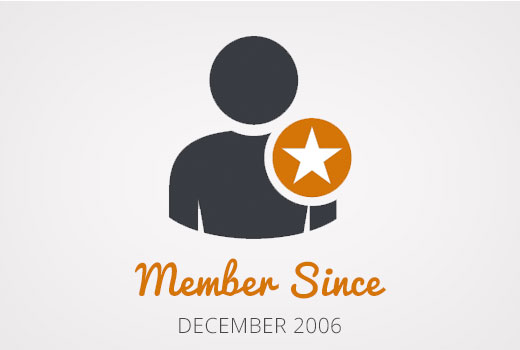
کجا و چگونه می خواهید تاریخ ثبت نام کاربر را نشان دهید؟ h4>
شاید برخی از شما فقط بخواهند تاریخ ثبت نام کاربر را در ستون های مدیر صفحه کاربران نشان دهند. این به شما یک مرور سریع از زمان ورود کاربر به وب سایت شما می دهد و به شما امکان می دهد براساس تاریخ ثبت نام مرتب کنید.
سناریوی استفاده دیگر نمایش تاریخ ثبت نام کاربر در صفحه “ویرایش نمایه” است. با این کار هر سرپرست و خود کاربر می توانند از زمان پیوستن به وب سایت شما دیدن کنند.
آخرین اما احتمالاً مشهورترین سناریو استفاده زمانی است که می خواهید تاریخ ثبت نام کاربر را در نمایه عمومی وی در قسمت جلویی وب سایت خود نمایش دهید.
بیایید نگاهی بیندازیم که چگونه می توانید همه آنها را انجام دهید.
افزودن ستون تاریخ ثبت شده در صفحه کاربران در Admin Area
اولین کاری که باید انجام دهید این است که ستون مدیر پلاگین. پس از فعال سازی ، برای پیکربندی افزونه باید از تنظیمات »ستون های مدیر بازدید کنید.
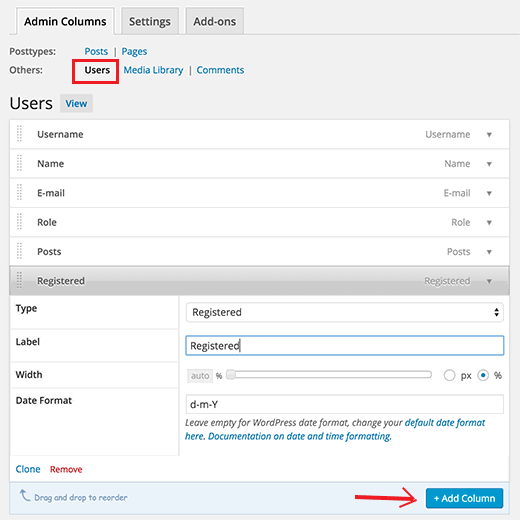
در زیر ستون های مدیر ، بر روی کاربران کلیک کنید و سپس بر روی دکمه افزودن ستون کلیک کنید.
بعد “ثبت شده” را در فهرست کشویی Type انتخاب کرده و بر روی دکمه به روزرسانی فروشگاه کلیک کنید.
اکنون می توانید به صفحه کاربران مراجعه کنید که در آن ستون جدیدی با عنوان “ثبت شده” را مشاهده می کنید که تاریخ ثبت نام کاربر در سایت وردپرس شما را نشان می دهد.
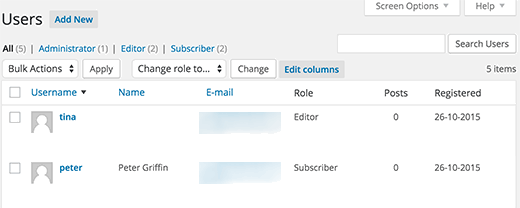
ببینید چه کارهای دیگری می توانید برای انجام افزودن و سفارشی سازی ستون های مدیر در وردپرس .
نمایش قسمت تاریخ ثبت نام در نمایه کاربر h4>
برای نمایش تاریخ ثبت نام در صفحه نمایه ویرایش ، باید افزونه سفارشی را در وب سایت خود بارگذاری کنید.
به سادگی با استفاده از ویرایشگر متنی مانند Notepad ، یک فایل جدید در رایانه خود ایجاد کنید و آن را به عنوان membersince.php در دسک تاپ خود ذخیره کنید.
بعد پرونده را باز کنید و کد زیر را در آن جای دهید.
٪ 1 $ s
| ٪ 1 $ s |
عضو از:٪ 2 $ s |
|---|
‘؛
$ udata = get_userdata ($ user-ID) ؛
$ ثبت شده = $ udata-> user_registered ؛
printf (
جدول $ ،
“ثبت شده” ،
تاریخ (“M Y” ، زمان شروع ($ ثبت شده))
)
}
؟>
پرونده خود را ذخیره کرده و سپس آن را در سایت وردپرس خود بارگذاری کنید.
سرانجام می توانید با استفاده از سرویس گیرنده FTP و سپس به پوشه / wp-content / plugins / بروید. فایل membersince.php را از رایانه خود انتخاب کرده و سپس آن را بارگذاری کنید.
اکنون می توانید به صفحه افزونه های وردپرس خود بروید و این افزونه را در وب سایت خود فعال کنید.
این همه است. با ویرایش مشخصات کاربری خود در قسمت مدیریت وردپرس ، تأیید کنید که همه چیز در حال کار است و تاریخ ثبت نام کاربر را مشاهده خواهید کرد.
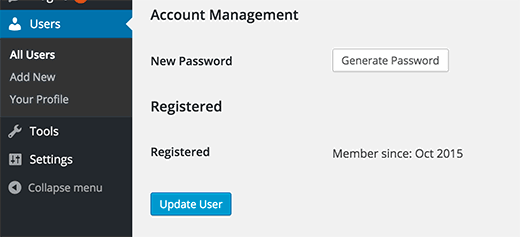
نمایش تاریخ ثبت نام کاربر در وب سایت شما h4>
در این روش ، ما از یک کد کوتاه ساده برای نمایش تاریخ ثبت نام کاربران در قسمت انتهایی سایت وردپرس شما استفاده خواهیم کرد.
در ابتدا باید کد زیر را در تم خود اضافه کنید توابع.php یا در یک فایل افزونه اختصاصی سایت .
تابع wpb_user_registration_date ($ atts ، $ content = null) {
$ userlogin = shortcode_atts (آرایه (
'user' => نادرست ،
) ، $ atts) ؛
$ uname = $ userlogin ['user']؛
if ($ uname! == FALSE) {
$ user = get_user_by ('ورود به سیستم' ، $ uname)؛
اگر ($ user == false) {
$ message = 'با عرض پوزش ، چنین کاربری یافت نشد.'؛
} دیگری {
$ udata = get_userdata ($ user-ID) ؛
$ ثبت شده = $ udata-> user_registered ؛
$ message = 'عضو از:'. date ("d F Y"، زمان strtotime ($ ثبت شده))؛
}
} دیگری {
$ message = 'لطفاً یک نام کاربری وارد کنید.'؛
}
بازگشت پیام $؛
}
add_shortcode ('membersince'، 'wpb_user_registration_date')؛
در مرحله بعدی ، می توانید تاریخ ثبت نام کاربر را به سادگی با استفاده از کد کوتاه مانند این:
[membersince user = peter]
نام کاربری را که می خواهید نشان دهید peter را جایگزین کنید.
امیدواریم این مقاله به شما کمک کند تاریخ ثبت نام در پروفایل های کاربر وردپرس را نشان دهید. همچنین ممکن است بخواهید آموزش ما را در مورد چگونگی عنوان افزودن قسمتهای نمایه کاربر اضافی در ثبت نام وردپرس .
اگر این مقاله را دوست داشتید ، لطفاً در کانال YouTube مشترک شوید برای آموزش های ویدئویی وردپرس. همچنین می توانید ما را در Twitter و فیس بوک .
منبع:
https://www.wpbeginner.com/wp-tutorials/how-to-show-user-registration-date-in-wordpress/.
